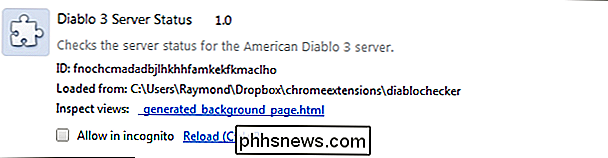¿Cómo supervisa las solicitudes realizadas por una extensión de Google Chrome?

Si tiene curiosidad o está potencialmente preocupado acerca de qué hace una extensión de Google Chrome en particular, ¿cómo supervisa el pide que pueda estar haciendo? La publicación de preguntas y respuestas SuperUser de hoy tiene la respuesta a la pregunta de un lector curioso.
La sesión de preguntas y respuestas de hoy nos llega por cortesía de SuperUser, una subdivisión de Stack Exchange, una agrupación de sitios de preguntas y respuestas impulsada por la comunidad.
The Question
SuperUser reader Jian quiere saber cómo monitorear las solicitudes hechas por una extensión de Google Chrome:
¿Hay alguna manera de monitorear todas las solicitudes hechas por una extensión de Google Chrome de la misma manera que el panel de red monitorea todas las solicitudes realizadas? por una página web?
¿Cómo se monitorean las solicitudes hechas por una extensión de Google Chrome?
El colaborador de Superconversión Answer
harrymc tiene la respuesta para nosotros:
Puedes monitorear una extensión en Google Chrome por:
1. Ir a Configuración
2. Seleccionar la Sección de Extensiones
3. Verificar el cuadro de diálogo Modo de desarrollador en la esquina superior derecha de la página, que cambiará la pantalla para que se vea así:
4. Haga clic en el enlace junto al texto "Examinar vistas" de la extensión
5. A Dev La ventana Herramientas de eloper se abrirá donde puede monitorear la extensión seleccionando la pestaña Red en la parte superior
¿Tiene algo que agregar a la explicación? Suena apagado en los comentarios. ¿Desea leer más respuestas de otros usuarios de Stack Exchange expertos en tecnología? Consulte el hilo de discusión completo aquí.

Cómo cambiar el número de acciones que puede deshacer en LibreOffice
En los programas de LibreOffice, puede deshacer una acción tras otra ... hasta cierto punto. El número predeterminado de acciones que puede deshacer es 100, pero ese número es fácil de cambiar. El botón Deshacer en la barra de herramientas le permite seleccionar varias acciones para deshacer a la vez, como se muestra arriba.

Cómo controlar las luces de tono de Philips con los atajos de teclado
Poder encender y apagar las luces con la voz es una de las mejores cosas para tener un hogar inteligente. Sin embargo, si no tiene un Amazon Echo o Google Home, o simplemente prefiere atajos de teclado, puede usar un script de AutoHotkey para controlar las luces Philips Hue desde su computadora. RELACIONADO: La guía para principiantes del uso una secuencia de comandos de AutoHotkey Para esta guía, vamos a utilizar AutoHotkey, un pequeño programa increíble que le permite escribir secuencias de comandos de automatización personalizadas e incluso reasignar teclas en su teclado.